Pergunta
Problema: como corrigir o erro ERR_EMPTY_RESPONSE no Windows?
Como faço para corrigir o erro ERR_EMPTY_REPONSE no Chrome? Bloqueia sites aleatórios de vez em quando. Desde já, obrigado.
Resposta Resolvida
ERR_EMPTY_REPONSE é uma mensagem de erro específica do navegador que afeta o Google Chrome em sua maior parte. O erro diz “Nenhum dado recebido” e indica o fato de que o navegador da web não consegue carregar a página da web porque o servidor não enviou dados. Muitos usuários têm encontrado esse problema, pois o Chrome é o aplicativo de navegador mais usado.
Embora esse erro não seja fatal, às vezes pode ser difícil de corrigir, pois pode ser acionado por muitos aspectos, mas alguns são causados pelo usuário do PC. Na maioria dos casos, o Nenhum dado recebido. Código de erro: o problema ERR_EMPTY_RESPONSE é gerado ao tentar acessar o Youtube, WordPress,[1] Facebook, the Verge, Blik, Amazon ou qualquer outro site regular.
A janela de erro ERR_EMPTY_RESPONSE oferece ao usuário de PC duas opções - recarregar o site pressionando o botão F5 no teclado ou clicando no botão recarregar do Chrome. Em alguns casos, pode ser suficiente recarregar o site para obter seu conteúdo. Abaixo, você verá as mensagens fornecidas pelo erro:
Erro 324 (net:: ERR_EMPTY_RESPONSE): O servidor fechou a conexão sem enviar nenhum dado.
ERR_EMPTY_RESPONSE - nenhum dado recebido.
Erro 324 (net:: ERR_EMPTY_REPONSE): O servidor fechou a conexão sem enviar nenhum dado.
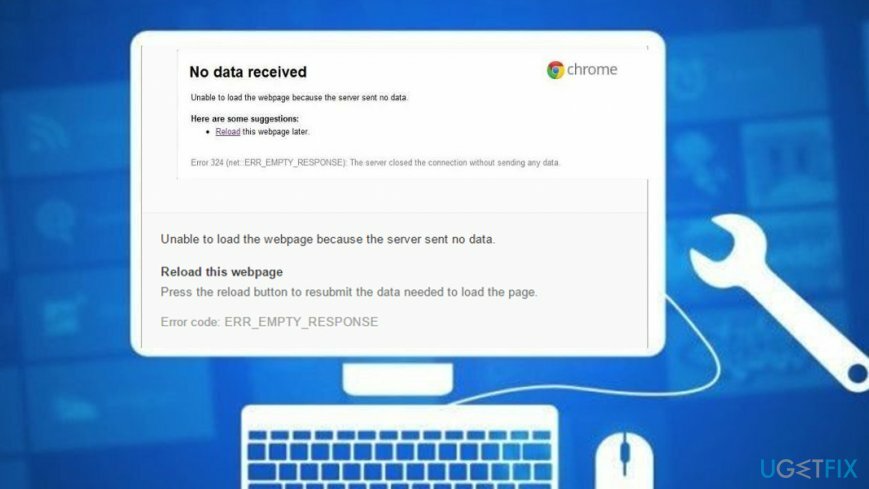
No entanto, os especialistas afirmam que na maioria das vezes, a razão pela qual o Chrome e outros navegadores acabam sem dados recebidos. Código de erro: ERR_EMPTY_RESPONSE é um dos seguintes:
- Cache do navegador[2] e biscoitos;
- Encurtado de protocolo inseguro[3] usado (por exemplo, http: // ou http://bit.ly);
- Navegador da web desatualizado;
- Complementos ou extensões de navegadores da web maliciosos e incompatíveis;
- Conflito de antivírus e bloqueio de Firewall;
- Infecção por vírus, etc.
Como corrigir o erro ERR_EMPTY_RESPONSE no Windows?
Para reparar o sistema danificado, você deve comprar a versão licenciada do Reimage Reimage.
Uma vez que existem vários motivos pelos quais você pode encontrar esse erro, você deve tentar vários Nenhum dado recebido. Código de erro: ERR_EMPTY_RESPONSE corrige a partir dos mais básicos. Portanto, antes de prosseguir com os métodos mais avançados, tente estas etapas básicas de solução de problemas:
- Limpe o cache e os cookies do navegador.[4] Abra o Google Chrome -> Mais ferramentas -> Limpar dados de navegação -> Expanda o menu suspenso “Intervalo de tempo” e selecione Sempre. Em seguida, clique em Limpar dados.
- Recarregue o site que gerou o erro ERR_EMPTY_REPONSE.
- Reinicie / desligue e ligue seu modem ou roteador (ou ambos).
- Desativar complementos do navegador da web. Abra o Chrome e digite http://chrome://extensions/ para a barra de endereço. Desative extensões desconhecidas / suspeitas.
- Desative o seu antivírus e firewall.
- Verifique o sistema com ReimageMáquina de lavar Mac X9 para eliminar o vírus e corrigir problemas relacionados ao sistema.
Se nenhuma dessas etapas funcionou, tente os seguintes métodos aplicáveis para correção de erro ERR_EMPTY_REPONSE.
Fix 1. Reiniciar Winsock
Para reparar o sistema danificado, você deve comprar a versão licenciada do Reimage Reimage.
- Clique com o botão direito em janelaschave e selecione Prompt de Comando (Admin).
- Alternativamente, você pode abrir Pesquisa do Windows e digite cmd.
- Clique com o botão direito no Prompt de comando opção e selecione Executar como administrador.

- Quando o ambiente do Prompt de Comando for aberto, copie e cole os seguintes comandos um por um. Clique Entrar depois de cada um deles:
ipconfig / flushdns
ipconfig / registerdns
ipconfig / release
ipconfig / renew
Catálogo de redefinição do Netsh Winsock
netsh int ipv4 reset reset.log
netsh int ipv6 reset reset.log
pausa
desligamento / r - Uma vez feito isso, reinicie o seu PC e tente abrir o site que estava inacessível anteriormente.
Fix 2. Alterar as configurações de proxy TCP / IP4
Para reparar o sistema danificado, você deve comprar a versão licenciada do Reimage Reimage.
- Aberto Centro de rede e compartilhamento e selecione Altere as configurações do adaptador.
- Localize o seu Provedor de conexão de rede debaixo Conexão Local ou Conexão sem fio.
- Clique com o botão direito no ícone de conexão e selecione Propriedades.
- Na janela recém-aberta, opte pelo Protocolo de Internet (4 TCP / IPv4) e clique Propriedades.
- Na nova janela, marque o Use os seguintes endereços de servidor DNS opção.

- Em seguida, digite 8.8.8.8 e 8.8.4.4
- Clique Aplicar e OK para salvar as alterações.
Este método deve ter ajudado com o Nenhum dado recebido. Código de erro: ERR_EMPTY_RESPONSE issue. No entanto, se o problema ainda persistir na tela do computador, você deve continuar com a seguinte correção.
Fix 3. Elimine todos os arquivos .temp
Para reparar o sistema danificado, você deve comprar a versão licenciada do Reimage Reimage.
- aperte o Tecla Windows e botão R juntos e esperem o lançamento da caixa de execução.
- Assim que aparecer, digite “Temp” e acertar OK.
- Escolha todos os arquivos clicando em CTRL e Um botão ao mesmo tempo.
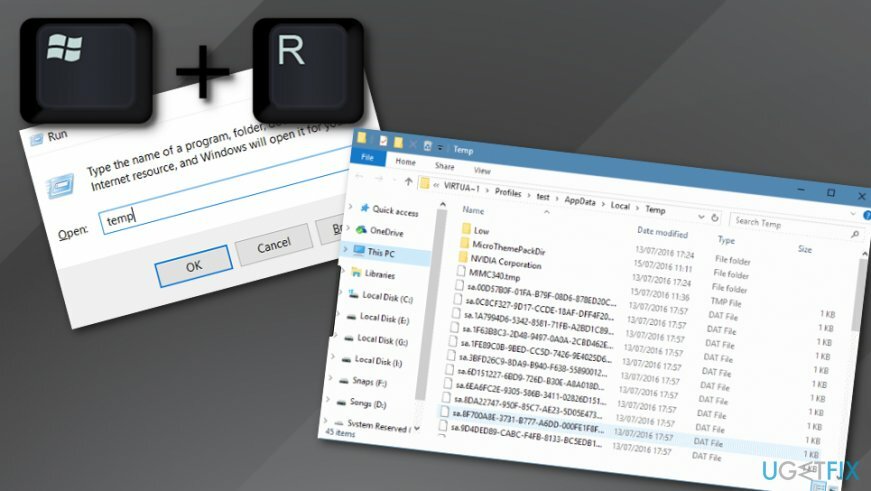
- Clique com o botão direito nos componentes selecionados e opte pelo Excluir função.
- Vamos para Google Chrome e verifique se ERR_EMPTY_RESPONSE ainda reside lá.
Repare seus erros automaticamente
A equipe ugetfix.com está tentando fazer o melhor para ajudar os usuários a encontrar as melhores soluções para eliminar seus erros. Se você não quiser ter problemas com técnicas de reparo manual, use o software automático. Todos os produtos recomendados foram testados e aprovados por nossos profissionais. As ferramentas que você pode usar para corrigir seu erro estão listadas abaixo:
Oferta
faça isso agora!
Baixar correçãoFelicidade
Garantia
faça isso agora!
Baixar correçãoFelicidade
Garantia
Se você não conseguiu corrigir seu erro usando Reimage, entre em contato com nossa equipe de suporte para obter ajuda. Por favor, deixe-nos saber todos os detalhes que você acha que devemos saber sobre o seu problema.
Este processo de reparo patenteado usa um banco de dados de 25 milhões de componentes que podem substituir qualquer arquivo danificado ou ausente no computador do usuário.
Para reparar o sistema danificado, você deve comprar a versão licenciada do Reimage ferramenta de remoção de malware.

Uma VPN é crucial quando se trata de privacidade do usuário. Rastreadores online, como cookies, podem ser usados não apenas por plataformas de mídia social e outros sites, mas também por seu provedor de serviços de Internet e pelo governo. Mesmo se você aplicar as configurações mais seguras por meio de seu navegador da web, ainda poderá ser rastreado por meio de aplicativos conectados à Internet. Além disso, navegadores com foco na privacidade como o Tor não são uma escolha ideal devido às velocidades de conexão reduzidas. A melhor solução para sua privacidade final é Acesso privado à Internet - seja anônimo e seguro online.
O software de recuperação de dados é uma das opções que podem ajudá-lo recupere seus arquivos. Depois que você exclui um arquivo, ele não desaparece no ar - ele permanece no sistema, desde que nenhum novo dado seja gravado nele. Data Recovery Pro é um software de recuperação que busca cópias de trabalho de arquivos excluídos dentro do seu disco rígido. Ao usar a ferramenta, você pode evitar a perda de documentos valiosos, trabalhos escolares, fotos pessoais e outros arquivos importantes.